Lors de la navigation sur différents sites Web, noustrébucher souvent sur le texte dans une langue étrangère. Parfois, le site Web lui-même permet de changer la langue par défaut en anglais, mais certains sites Web de petite taille ne disposent pas de cette fonctionnalité. Presque tout le monde connaît Google Translator et son utilité lors de la visualisation de pages Web dans une autre langue. Toutefois, vous devez ouvrir Google Traduction dans votre navigateur, copier l'URL ou le texte dans la fenêtre, puis la traduire. Au lieu de faire tout cela, que se passe-t-il si vous pouvez traduire le texte sans ouvrir Google Translator? DualClip Translator est un utilitaire open source pour la traduction detexte sélectionné, en tirant les résultats des moteurs de traduction de Google ou de Microsoft. Le texte traduit est affiché dans une bulle de la barre d'état système ou une fenêtre contextuelle. Vous pouvez définir une langue préférée pour la traduction du texte et modifier les touches de raccourci pour différentes fonctions telles que la traduction, la modification du texte d'origine, la copie du texte traduit, le collage du texte traduit dans le presse-papiers, la capture d'écran, etc.
Pour commencer, définissez d’abord les préférences de DualClip en cliquant avec le bouton droit de la souris sur l’icône de la barre des tâches et en choisissant Les options.

Dans Les options, commencez par Préféré et Double langue et définissez Google ou Microsoft comme service de traduction. Sous Voir le résultat de la traduction, choisissez si vous voulez que la traduction apparaisse en ballon ou dans la fenêtre. Vous pouvez également changer la taille de la fenêtre, la police etOCR (Reconnaissance Optique de Caractères) dpi et langue. DualClip vous permet de définir des raccourcis clavier pour six fonctions exécutées par cette application. Par défaut, les touches de raccourci sont Alt + Z (pour afficher le résultat du contenu du presse-papier traduit), Alt + X (pour traduire et remplacer le texte d'origine), Alt + C (pour copier le texte sélectionné et afficher le résultat), Alt + V (pour coller le texte traduit Dans le presse-papiers, Alt + W (pour écrire du texte à traduire et afficher le résultat) et Alt + S (pour la fonction de capture d'écran). Une fois tous les paramètres configurés, cliquez sur Sauver.
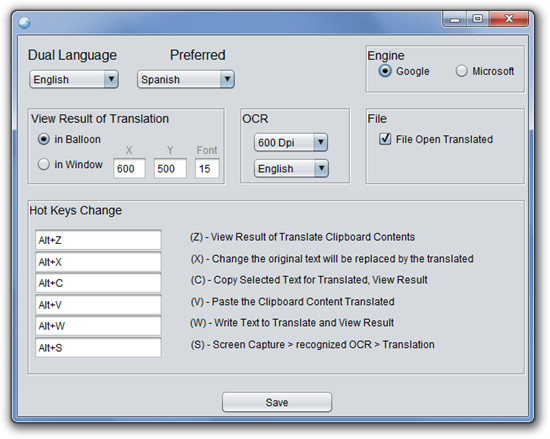
Vous pouvez maintenant utiliser l'application simplement avec les touches de raccourci. Sélectionnez un texte en langue étrangère et appuyez sur Alt + C pour voir sa traduction.
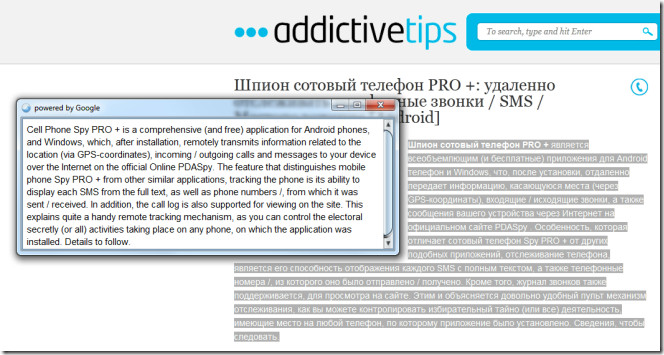
Vous pouvez également afficher la traduction dans une bulle de la barre d'état système.
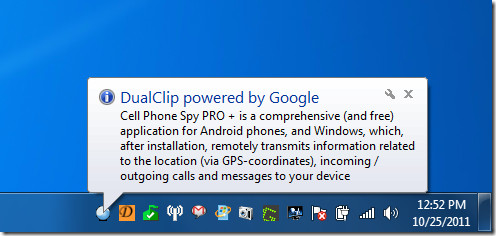
Si le texte en langue étrangère est dans le presse-papiers, sélectionnez-le et utilisez Alt + X traduire et remplacer le texte original.
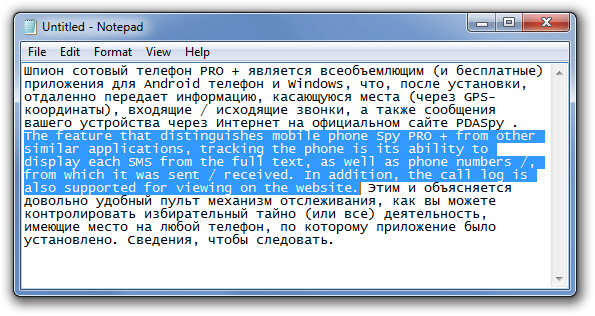
Pour enregistrer un résultat traduit dans un fichier texte, cliquez avec le bouton droit de la souris sur l’icône de la barre des tâches de DualClip, puis cliquez sur sauver. le Capture d'écran fonction uniquement en anglais et en espagnolsupport pour le moment, mais nous espérons que le développeur inclura un support pour plus de langues dans les prochaines versions. DualClip fonctionne sous Windows XP, Windows Vista et Windows 7, à condition que JRE soit installé.
Télécharger DualClip

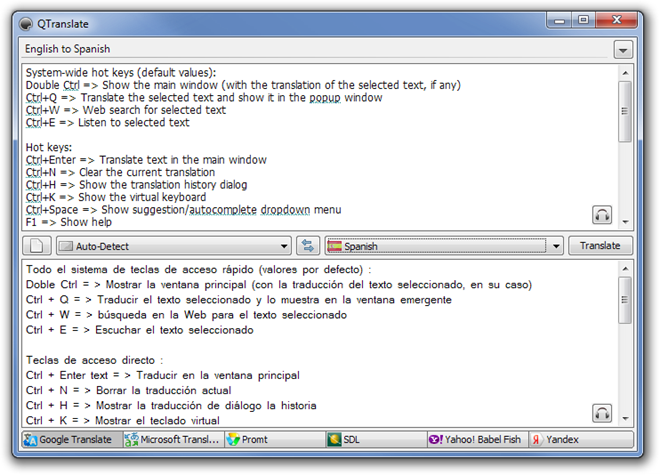











commentaires